FUJITSU T902 User Manual [fr]
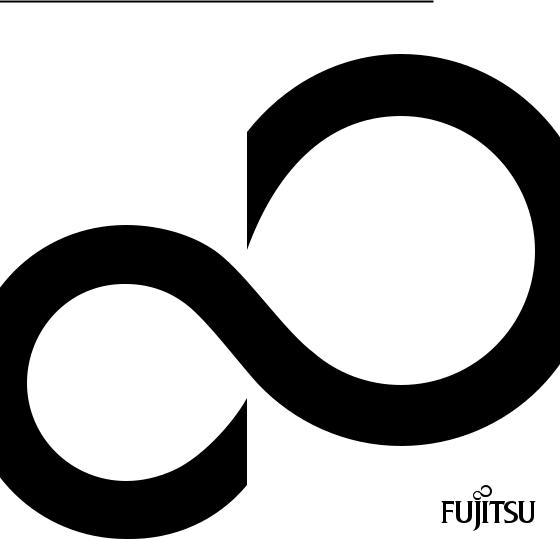
Manuel d’utilisation |
System |
LIFEBOOK T902
Nous vous félicitons d’avoir acheté un produit innovant de Fujitsu.
Vous trouverez des informations actualisées sur nos produits, des conseils, des mises à jour, etc. sur le site Internet : "http://www.fujitsu.com/fts/"
Des mises à jour automatiques des pilotes sont disponibles sous : "http://support.ts.fujitsu.com/download"
Pour toute question technique, veuillez vous adresser à :
•notre ligne Hotline/Service Desk (voir liste des Service Desks fournie ou sur Internet : "http://support.ts.fujitsu.com/contact/servicedesk")
•votre distributeur
•votre point de vente
Nous vous souhaitons beaucoup de plaisir avec votre nouveau système Fujitsu !

Publié par
Fujitsu Technology Solutions Mies-van-der-Rohe-Straße 8 80807 München, Germany
Contact http://www.fujitsu.com/fts/
Copyright
© Fujitsu Technology Solutions 2012. Tous droits réservés.
Date de publication
09/12
N° de commande: A26391-K363-Z320-2-7719, édition 1
LIFEBOOK T902
Manuel d’utilisation
Grâce à une technologie novatrice… |
7 |
Ports et éléments de commande |
9 |
Remarques importantes |
13 |
Première mise en service de |
|
votre appareil |
16 |
Travailler avec le Notebook |
19 |
Fonctions de sécurité |
67 |
Connecter des périphériques |
89 |
Démontage et montage de composants |
|
lors de la maintenance |
96 |
Réglages dans l’utilitaire BIOS Setup |
105 |
Analyse des problèmes et conseils |
108 |
Caractéristiques techniques |
118 |
Remarques du constructeur |
122 |
Index |
129 |

Remarque
Les indications de description du produit correspondent aux spécifications de conception de Fujitsu et sont fournies à des fins de comparaison. Les résultats effectifs peuvent être différents en raison d’un certain nombre de facteurs. Fujitsu se réserve le droit de modifier les caractéristiques techniques du produit à tout moment et sans préavis. Fujitsu rejette toute responsabilité
relative à d’éventuelles omissions ou erreurs techniques ou rédactionnelles.
Marques déposées
Fujitsu et le logo Fujitsu sont des marques déposées de Fujitsu Limited ou de ses filiales aux Etats-Unis et dans d’autres pays.
Microsoft et Windows sont des marques et/ou marques déposées de Microsoft Corporation aux Etats-Unis d’Amérique et/ou dans d’autres pays.
Fabriqué sous licence de DTS Licensing Limited. DTS et l’icône sont des marques déposées et DTS Boost est une marque commerciale de DTS, Inc. Ce produit contient un logiciel. © DTS, Inc. Tous droits réservés.
Toutes les autres marques mentionnées dans le présent document appartiennent à leurs propriétaires respectifs.
Copyright
Aucune partie de cette publication ne peut être copiée, reproduite ou traduite sans l’autorisation écrite préalable de Fujitsu.
Aucune partie de cette publication ne peut être enregistrée ou transmise par quelque procédé électronique que ce soit sans l’autorisation écrite préalable de Fujitsu.
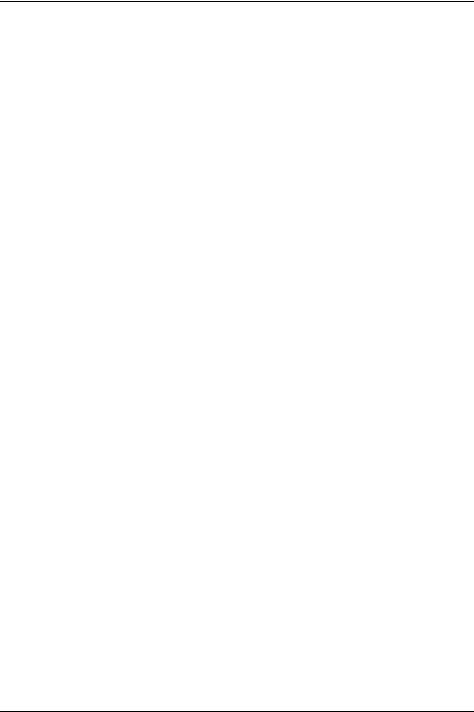
Sommaire
Sommaire |
|
Grâce à une technologie novatrice… . . . . . . . . . . . . . . . . . . . . . . . . . . . . . . . . . . . . . . . . . . . . . . . . . . . |
7 |
Informations complémentaires . . . . . . . . . . . . . . . . . . . . . . . . . . . . . . . . . . . . . . . . . . . . . . . . . . . . . . . . . . . |
7 |
Symboles . . . . . . . . . . . . . . . . . . . . . . . . . . . . . . . . . . . . . . . . . . . . . . . . . . . . . . . . . . . . . . . . . . . . . . . . . . . . . . |
8 |
Ports et éléments de commande . . . . . . . . . . . . . . . . . . . . . . . . . . . . . . . . . . . . . . . . . . . . . . . . . . . . . . . |
9 |
Remarques importantes . . . . . . . . . . . . . . . . . . . . . . . . . . . . . . . . . . . . . . . . . . . . . . . . . . . . . . . . . . . . . . . |
13 |
Consignes de sécurité . . . . . . . . . . . . . . . . . . . . . . . . . . . . . . . . . . . . . . . . . . . . . . . . . . . . . . . . . . . . . . . . . . . |
13 |
Consignes de sécurité supplémentaires pour les appareils équipés de composants radio . . . . . |
13 |
Economie d’énergie . . . . . . . . . . . . . . . . . . . . . . . . . . . . . . . . . . . . . . . . . . . . . . . . . . . . . . . . . . . . . . . . . . . . . |
14 |
Economie d’énergie sous Windows . . . . . . . . . . . . . . . . . . . . . . . . . . . . . . . . . . . . . . . . . . . . . . . . . . |
14 |
Emporter son Notebook . . . . . . . . . . . . . . . . . . . . . . . . . . . . . . . . . . . . . . . . . . . . . . . . . . . . . . . . . . . . . . . . . |
14 |
Avant de partir en voyage . . . . . . . . . . . . . . . . . . . . . . . . . . . . . . . . . . . . . . . . . . . . . . . . . . . . . . . . . . . |
14 |
Transporter le Notebook . . . . . . . . . . . . . . . . . . . . . . . . . . . . . . . . . . . . . . . . . . . . . . . . . . . . . . . . . . . . . |
15 |
Nettoyer le Notebook . . . . . . . . . . . . . . . . . . . . . . . . . . . . . . . . . . . . . . . . . . . . . . . . . . . . . . . . . . . . . . . . . . . . |
15 |
Première mise en service de votre appareil . . . . . . . . . . . . . . . . . . . . . . . . . . . . . . . . . . . . . . . . . . . . . |
16 |
Déballage et contrôle de l’appareil . . . . . . . . . . . . . . . . . . . . . . . . . . . . . . . . . . . . . . . . . . . . . . . . . . . . . . . . |
16 |
Choix d’un emplacement . . . . . . . . . . . . . . . . . . . . . . . . . . . . . . . . . . . . . . . . . . . . . . . . . . . . . . . . . . . . . . . . |
17 |
Raccorder l’adaptateur d’alimentation . . . . . . . . . . . . . . . . . . . . . . . . . . . . . . . . . . . . . . . . . . . . . . . . . . . . . |
17 |
Première mise sous tension de l’appareil . . . . . . . . . . . . . . . . . . . . . . . . . . . . . . . . . . . . . . . . . . . . . . . . . . |
18 |
Travailler avec le Notebook . . . . . . . . . . . . . . . . . . . . . . . . . . . . . . . . . . . . . . . . . . . . . . . . . . . . . . . . . . . . |
19 |
Voyants d’état . . . . . . . . . . . . . . . . . . . . . . . . . . . . . . . . . . . . . . . . . . . . . . . . . . . . . . . . . . . . . . . . . . . . . . . . . . |
19 |
Ouverture du notebook . . . . . . . . . . . . . . . . . . . . . . . . . . . . . . . . . . . . . . . . . . . . . . . . . . . . . . . . . . . . . . . . . . |
21 |
Mise sous tension du notebook . . . . . . . . . . . . . . . . . . . . . . . . . . . . . . . . . . . . . . . . . . . . . . . . . . . . . . . . . . |
22 |
Programmation de l’interrupteur Marche/Arrêt . . . . . . . . . . . . . . . . . . . . . . . . . . . . . . . . . . . . . . . . . . |
22 |
Utilisation variable du notebook . . . . . . . . . . . . . . . . . . . . . . . . . . . . . . . . . . . . . . . . . . . . . . . . . . . . . . . . . . |
23 |
Du notebook au tablet PC . . . . . . . . . . . . . . . . . . . . . . . . . . . . . . . . . . . . . . . . . . . . . . . . . . . . . . . . . . . |
23 |
Choix de l’orientation d’affichage de l’écran (Portrait ou Paysage) . . . . . . . . . . . . . . . . . . . . . . . |
25 |
Du tablet PC au notebook . . . . . . . . . . . . . . . . . . . . . . . . . . . . . . . . . . . . . . . . . . . . . . . . . . . . . . . . . . . . |
26 |
Mise hors tension du notebook . . . . . . . . . . . . . . . . . . . . . . . . . . . . . . . . . . . . . . . . . . . . . . . . . . . . . . . . . . . |
28 |
Fermeture du notebook . . . . . . . . . . . . . . . . . . . . . . . . . . . . . . . . . . . . . . . . . . . . . . . . . . . . . . . . . . . . . . . . . . |
28 |
Reconnaissance d’écriture manuscrite sous Windows 7 . . . . . . . . . . . . . . . . . . . . . . . . . . . . . . . . . . . . |
28 |
Ecran LCD . . . . . . . . . . . . . . . . . . . . . . . . . . . . . . . . . . . . . . . . . . . . . . . . . . . . . . . . . . . . . . . . . . . . . . . . . . . . . |
29 |
Capteur de luminosité ambiante . . . . . . . . . . . . . . . . . . . . . . . . . . . . . . . . . . . . . . . . . . . . . . . . . . . . . . |
29 |
Utiliser le notebook comme un Tablet PC . . . . . . . . . . . . . . . . . . . . . . . . . . . . . . . . . . . . . . . . . . . . . . . . . |
30 |
Utilisation des doigts . . . . . . . . . . . . . . . . . . . . . . . . . . . . . . . . . . . . . . . . . . . . . . . . . . . . . . . . . . . . . . . . |
30 |
Utilisation d’un stylet . . . . . . . . . . . . . . . . . . . . . . . . . . . . . . . . . . . . . . . . . . . . . . . . . . . . . . . . . . . . . . . . . |
33 |
Utilisation de l’appareil comme notebook . . . . . . . . . . . . . . . . . . . . . . . . . . . . . . . . . . . . . . . . . . . . . . . . . . |
36 |
Surface tactile et touches de surface tactile . . . . . . . . . . . . . . . . . . . . . . . . . . . . . . . . . . . . . . . . . . . . |
36 |
Clavier . . . . . . . . . . . . . . . . . . . . . . . . . . . . . . . . . . . . . . . . . . . . . . . . . . . . . . . . . . . . . . . . . . . . . . . . . . . . . . . . . |
38 |
Pavé numérique virtuel . . . . . . . . . . . . . . . . . . . . . . . . . . . . . . . . . . . . . . . . . . . . . . . . . . . . . . . . . . . . . . |
40 |
Paramètres de pays et de clavier . . . . . . . . . . . . . . . . . . . . . . . . . . . . . . . . . . . . . . . . . . . . . . . . . . . . . |
40 |
Combinaisons de touches . . . . . . . . . . . . . . . . . . . . . . . . . . . . . . . . . . . . . . . . . . . . . . . . . . . . . . . . . . . . |
41 |
Touches de tablette . . . . . . . . . . . . . . . . . . . . . . . . . . . . . . . . . . . . . . . . . . . . . . . . . . . . . . . . . . . . . . . . . . . . . |
43 |
Programmation des touches de tablette . . . . . . . . . . . . . . . . . . . . . . . . . . . . . . . . . . . . . . . . . . . . . . . |
45 |
Webcam . . . . . . . . . . . . . . . . . . . . . . . . . . . . . . . . . . . . . . . . . . . . . . . . . . . . . . . . . . . . . . . . . . . . . . . . . . . . . . . |
45 |
Batterie . . . . . . . . . . . . . . . . . . . . . . . . . . . . . . . . . . . . . . . . . . . . . . . . . . . . . . . . . . . . . . . . . . . . . . . . . . . . . . . . |
45 |
Charge, entretien et maintenance de l’accumulateur . . . . . . . . . . . . . . . . . . . . . . . . . . . . . . . . . . . |
46 |
Dépose et pose de la batterie . . . . . . . . . . . . . . . . . . . . . . . . . . . . . . . . . . . . . . . . . . . . . . . . . . . . . . . . |
46 |
Témoin de charge de la batterie . . . . . . . . . . . . . . . . . . . . . . . . . . . . . . . . . . . . . . . . . . . . . . . . . . . . . . |
48 |
Fujitsu |
3 |

Sommaire |
|
Modules . . . . . . . . . . . . . . . . . . . . . . . . . . . . . . . . . . . . . . . . . . . . . . . . . . . . . . . . . . . . . . . . . . . . . . . . . . . . . . . |
48 |
Dépose d’un module . . . . . . . . . . . . . . . . . . . . . . . . . . . . . . . . . . . . . . . . . . . . . . . . . . . . . . . . . . . . . . . . |
49 |
Montage d’un module . . . . . . . . . . . . . . . . . . . . . . . . . . . . . . . . . . . . . . . . . . . . . . . . . . . . . . . . . . . . . . . . |
49 |
Lecteur optique . . . . . . . . . . . . . . . . . . . . . . . . . . . . . . . . . . . . . . . . . . . . . . . . . . . . . . . . . . . . . . . . . . . . . . . . . |
50 |
Manipulation des supports de données . . . . . . . . . . . . . . . . . . . . . . . . . . . . . . . . . . . . . . . . . . . . . . . . |
50 |
Voyant CD/DVD . . . . . . . . . . . . . . . . . . . . . . . . . . . . . . . . . . . . . . . . . . . . . . . . . . . . . . . . . . . . . . . . . . . . . |
50 |
Insertion ou retrait d’un support de données . . . . . . . . . . . . . . . . . . . . . . . . . . . . . . . . . . . . . . . . . . . |
51 |
Retrait manuel (extraction d’urgence) . . . . . . . . . . . . . . . . . . . . . . . . . . . . . . . . . . . . . . . . . . . . . . . . . |
51 |
Dépose et repose du couvercle de dépoussiérage (couvercle de fente de ventilation) . . . . . . . . . |
52 |
Utilisation des fonctions d’économie d’énergie . . . . . . . . . . . . . . . . . . . . . . . . . . . . . . . . . . . . . . . . . . . . . |
54 |
Cartes mémoire . . . . . . . . . . . . . . . . . . . . . . . . . . . . . . . . . . . . . . . . . . . . . . . . . . . . . . . . . . . . . . . . . . . . . . . . . |
55 |
Format supporté . . . . . . . . . . . . . . . . . . . . . . . . . . . . . . . . . . . . . . . . . . . . . . . . . . . . . . . . . . . . . . . . . . . . |
55 |
Insérer une carte mémoire . . . . . . . . . . . . . . . . . . . . . . . . . . . . . . . . . . . . . . . . . . . . . . . . . . . . . . . . . . . |
55 |
Retirer une carte mémoire . . . . . . . . . . . . . . . . . . . . . . . . . . . . . . . . . . . . . . . . . . . . . . . . . . . . . . . . . . . |
56 |
Haut-parleurs et microphones . . . . . . . . . . . . . . . . . . . . . . . . . . . . . . . . . . . . . . . . . . . . . . . . . . . . . . . . . . . . |
56 |
Carte SIM . . . . . . . . . . . . . . . . . . . . . . . . . . . . . . . . . . . . . . . . . . . . . . . . . . . . . . . . . . . . . . . . . . . . . . . . . . . . . . |
57 |
Insérer une carte SIM . . . . . . . . . . . . . . . . . . . . . . . . . . . . . . . . . . . . . . . . . . . . . . . . . . . . . . . . . . . . . . . |
57 |
Retirer la carte SIM . . . . . . . . . . . . . . . . . . . . . . . . . . . . . . . . . . . . . . . . . . . . . . . . . . . . . . . . . . . . . . . . . . |
57 |
Composants radio Wireless LAN/Bluetooth/UMTS/LTE en option . . . . . . . . . . . . . . . . . . . . . . . . . . . . |
58 |
Activation et désactivation des composants radio . . . . . . . . . . . . . . . . . . . . . . . . . . . . . . . . . . . . . . |
59 |
Configuration de l’accès WLAN . . . . . . . . . . . . . . . . . . . . . . . . . . . . . . . . . . . . . . . . . . . . . . . . . . . . . . . |
59 |
Accès via UMTS / LTE . . . . . . . . . . . . . . . . . . . . . . . . . . . . . . . . . . . . . . . . . . . . . . . . . . . . . . . . . . . . . . . |
60 |
Antenne UMTS/LTE . . . . . . . . . . . . . . . . . . . . . . . . . . . . . . . . . . . . . . . . . . . . . . . . . . . . . . . . . . . . . . . . . |
60 |
Ethernet et LAN . . . . . . . . . . . . . . . . . . . . . . . . . . . . . . . . . . . . . . . . . . . . . . . . . . . . . . . . . . . . . . . . . . . . . . . . |
61 |
Votre duplicateur de ports (option) . . . . . . . . . . . . . . . . . . . . . . . . . . . . . . . . . . . . . . . . . . . . . . . . . . . . . . . . |
61 |
Ports sur le duplicateur de ports . . . . . . . . . . . . . . . . . . . . . . . . . . . . . . . . . . . . . . . . . . . . . . . . . . . . . . |
62 |
Installer le duplicateur de ports . . . . . . . . . . . . . . . . . . . . . . . . . . . . . . . . . . . . . . . . . . . . . . . . . . . . . . . |
63 |
Raccorder le notebook au duplicateur de ports . . . . . . . . . . . . . . . . . . . . . . . . . . . . . . . . . . . . . . . . . |
64 |
Mettre le notebook sous tension via le duplicateur de ports . . . . . . . . . . . . . . . . . . . . . . . . . . . . . |
65 |
Mettre le notebook hors tension par le duplicateur de ports . . . . . . . . . . . . . . . . . . . . . . . . . . . . . |
65 |
Débrancher le notebook du duplicateur de ports . . . . . . . . . . . . . . . . . . . . . . . . . . . . . . . . . . . . . . . |
66 |
Fonctions de sécurité . . . . . . . . . . . . . . . . . . . . . . . . . . . . . . . . . . . . . . . . . . . . . . . . . . . . . . . . . . . . . . . . . . |
67 |
Bref aperçu des fonctions de sécurité . . . . . . . . . . . . . . . . . . . . . . . . . . . . . . . . . . . . . . . . . . . . . . . . . . . . . |
68 |
Configurer le capteur d’empreinte digitale . . . . . . . . . . . . . . . . . . . . . . . . . . . . . . . . . . . . . . . . . . . . . . . . . |
69 |
Utiliser le Security Lock . . . . . . . . . . . . . . . . . . . . . . . . . . . . . . . . . . . . . . . . . . . . . . . . . . . . . . . . . . . . . . . . . . |
69 |
Paramétrer une protection par mot de passe dans l’Utilitaire BIOS-Setup . . . . . . . . . . . . . . . . . . . . |
70 |
Protection de l’Utilitaire Setup BIOS (mots de passe administrateur et utilisateur) . . . . . . . . . |
70 |
Protection par mot de passe du démarrage du système d’exploitation . . . . . . . . . . . . . . . . . . . |
72 |
Protection par mot de passe du disque dur . . . . . . . . . . . . . . . . . . . . . . . . . . . . . . . . . . . . . . . . . . . . |
73 |
Lecteur de SmartCard . . . . . . . . . . . . . . . . . . . . . . . . . . . . . . . . . . . . . . . . . . . . . . . . . . . . . . . . . . . . . . . . . . . |
74 |
Insérer la SmartCard . . . . . . . . . . . . . . . . . . . . . . . . . . . . . . . . . . . . . . . . . . . . . . . . . . . . . . . . . . . . . . . . |
74 |
SmartCard SystemLock (en option) . . . . . . . . . . . . . . . . . . . . . . . . . . . . . . . . . . . . . . . . . . . . . . . . . . . . . . . |
75 |
Droits d’accès des SmartCards . . . . . . . . . . . . . . . . . . . . . . . . . . . . . . . . . . . . . . . . . . . . . . . . . . . . . . . |
76 |
Groupes d’utilisateurs SmartCard . . . . . . . . . . . . . . . . . . . . . . . . . . . . . . . . . . . . . . . . . . . . . . . . . . . . . |
76 |
Installation de SystemLock . . . . . . . . . . . . . . . . . . . . . . . . . . . . . . . . . . . . . . . . . . . . . . . . . . . . . . . . . . . |
78 |
Configuration du premier système du groupe d’utilisateurs ou d’un seul système pour |
|
SystemLock . . . . . . . . . . . . . . . . . . . . . . . . . . . . . . . . . . . . . . . . . . . . . . . . . . . . . . . . . . . . . . . . . . . . . . . . |
78 |
Ajout du système à un groupe d’utilisateurs . . . . . . . . . . . . . . . . . . . . . . . . . . . . . . . . . . . . . . . . . . . |
81 |
Exécution des fonctions administrateur . . . . . . . . . . . . . . . . . . . . . . . . . . . . . . . . . . . . . . . . . . . . . . . . |
83 |
Activation à distance – F4 . . . . . . . . . . . . . . . . . . . . . . . . . . . . . . . . . . . . . . . . . . . . . . . . . . . . . . . . . . |
85 |
Mettre sous tension un ordinateur avec SystemLock . . . . . . . . . . . . . . . . . . . . . . . . . . . . . . . . . . . |
86 |
Démarrer le BIOS Setup F2 . . . . . . . . . . . . . . . . . . . . . . . . . . . . . . . . . . . . . . . . . . . . . . . . . . . . . . . . |
86 |
4 |
Fujitsu |
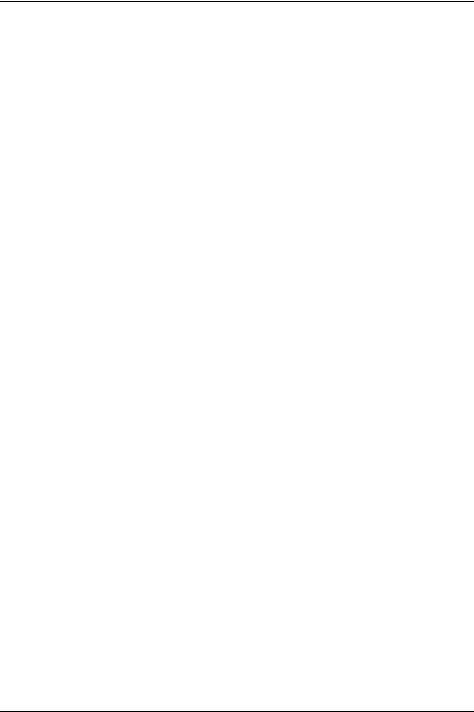
Sommaire
Changement du code PIN . . . . . . . . . . . . . . . . . . . . . . . . . . . . . . . . . . . . . . . . . . . . . . . . . . . . . . . . . . . . 86 Désinstallation de SystemLock . . . . . . . . . . . . . . . . . . . . . . . . . . . . . . . . . . . . . . . . . . . . . . . . . . . . . . . 86 Messages d’erreur . . . . . . . . . . . . . . . . . . . . . . . . . . . . . . . . . . . . . . . . . . . . . . . . . . . . . . . . . . . . . . . . . . 87 Utilisation de la fonction de sécurité des touches de tablette . . . . . . . . . . . . . . . . . . . . . . . . . . . . . . . . 87 Attribution d’un mot de passe administrateur . . . . . . . . . . . . . . . . . . . . . . . . . . . . . . . . . . . . . . . . . . . 87 Attribution d’un mot de passe utilisateur . . . . . . . . . . . . . . . . . . . . . . . . . . . . . . . . . . . . . . . . . . . . . . . 87 Saisie des mots de passe à l’aide des touches de tablette . . . . . . . . . . . . . . . . . . . . . . . . . . . . . . 88 Trusted Platform Module (module TPM, selon l’appareil) . . . . . . . . . . . . . . . . . . . . . . . . . . . . . . . . . . . 88 Activer le TPM . . . . . . . . . . . . . . . . . . . . . . . . . . . . . . . . . . . . . . . . . . . . . . . . . . . . . . . . . . . . . . . . . . . . . . 88 Désactiver le TPM . . . . . . . . . . . . . . . . . . . . . . . . . . . . . . . . . . . . . . . . . . . . . . . . . . . . . . . . . . . . . . . . . . . 88
Connecter des périphériques . . . . . . . . . . . . . . . . . . . . . . . . . . . . . . . . . . . . . . . . . . . . . . . . . . . . . . |
. . . . 89 |
Raccorder un écran externe . . . . . . . . . . . . . . . . . . . . . . . . . . . . . . . . . . . . . . . . . . . . . . . . . . . . . . . . . |
. . . . 90 |
Branchement d’un écran externe sur le Display Port . . . . . . . . . . . . . . . . . . . . . . . . . . . . . . . . |
. . . . 91 |
Port HDMI . . . . . . . . . . . . . . . . . . . . . . . . . . . . . . . . . . . . . . . . . . . . . . . . . . . . . . . . . . . . . . . . . . . . . . |
. . . . 92 |
Raccorder des périphériques USB . . . . . . . . . . . . . . . . . . . . . . . . . . . . . . . . . . . . . . . . . . . . . . . . . . . . |
. . . . 93 |
Port USB avec fonction de charge (Anytime USB charge) . . . . . . . . . . . . . . . . . . . . . . . . . . |
. . . . 94 |
Retirer correctement les périphériques USB . . . . . . . . . . . . . . . . . . . . . . . . . . . . . . . . . . . . . . |
. . . . 94 |
Raccorder des périphériques audio externes . . . . . . . . . . . . . . . . . . . . . . . . . . . . . . . . . . . . . . . . . . |
. . . . 95 |
Port microphone/Line In . . . . . . . . . . . . . . . . . . . . . . . . . . . . . . . . . . . . . . . . . . . . . . . . . . . . . . . . . |
. . . . 95 |
Port casque . . . . . . . . . . . . . . . . . . . . . . . . . . . . . . . . . . . . . . . . . . . . . . . . . . . . . . . . . . . . . . . . . . . . . |
. . . . 95 |
Démontage et montage de composants lors de la maintenance . . . . . . . . . . . . . . . . . . . . . |
. . . . 96 |
Remarques pour le montage et le démontage des cartes et des composants . . . . . . . . . . . . |
. . . . 96 |
Préparation de la dépose de composants . . . . . . . . . . . . . . . . . . . . . . . . . . . . . . . . . . . . . . . . . . . . . |
. . . . 97 |
Dépose et pose d’une extension mémoire . . . . . . . . . . . . . . . . . . . . . . . . . . . . . . . . . . . . . . . . . . . . . |
. . . . 98 |
Retrait du cache . . . . . . . . . . . . . . . . . . . . . . . . . . . . . . . . . . . . . . . . . . . . . . . . . . . . . . . . . . . . . . . . |
. . . . 99 |
Démonter un module mémoire . . . . . . . . . . . . . . . . . . . . . . . . . . . . . . . . . . . . . . . . . . . . . . . . . . . |
. . . . 99 |
Monter un module de mémoire . . . . . . . . . . . . . . . . . . . . . . . . . . . . . . . . . . . . . . . . . . . . . . . . . . . |
. . . . 100 |
Fixation du cache . . . . . . . . . . . . . . . . . . . . . . . . . . . . . . . . . . . . . . . . . . . . . . . . . . . . . . . . . . . . . . . |
. . . . 100 |
Dépose et pose du disque dur . . . . . . . . . . . . . . . . . . . . . . . . . . . . . . . . . . . . . . . . . . . . . . . . . . . . . . . |
. . . . 101 |
Retrait du cache . . . . . . . . . . . . . . . . . . . . . . . . . . . . . . . . . . . . . . . . . . . . . . . . . . . . . . . . . . . . . . . . |
. . . . 101 |
Dépose du disque dur . . . . . . . . . . . . . . . . . . . . . . . . . . . . . . . . . . . . . . . . . . . . . . . . . . . . . . . . . . . |
. . . . 102 |
Pose d’un disque dur . . . . . . . . . . . . . . . . . . . . . . . . . . . . . . . . . . . . . . . . . . . . . . . . . . . . . . . . . . . . |
. . . . 103 |
Fixation du cache . . . . . . . . . . . . . . . . . . . . . . . . . . . . . . . . . . . . . . . . . . . . . . . . . . . . . . . . . . . . . . . |
. . . . 104 |
Terminaison du démontage de composants . . . . . . . . . . . . . . . . . . . . . . . . . . . . . . . . . . . . . . . . . . . |
. . . . 104 |
Réglages dans l’utilitaire BIOS Setup . . . . . . . . . . . . . . . . . . . . . . . . . . . . . . . . . . . . . . . . . . . . . . . |
. . . . 105 |
Démarrage de l’Utilitaire BIOS-Setup . . . . . . . . . . . . . . . . . . . . . . . . . . . . . . . . . . . . . . . . . . . . . . . . . |
. . . . 105 |
Utiliser l’Utilitaire Setup BIOS . . . . . . . . . . . . . . . . . . . . . . . . . . . . . . . . . . . . . . . . . . . . . . . . . . . . . . . . |
. . . . 106 |
Fermeture de l’utilitaire BIOS Setup . . . . . . . . . . . . . . . . . . . . . . . . . . . . . . . . . . . . . . . . . . . . . . . . . . |
. . . . 106 |
Exit Saving Changes - Enregistrer les modifications et quitter l’utilitaire BIOS Setup . . |
. . . . 106 |
Exit Discarding Changes – Annuler les modifications et quitter l’utilitaire BIOS Setup . . |
. . . . 106 |
Load Setup Defaults – Appliquer les réglages standard . . . . . . . . . . . . . . . . . . . . . . . . . . . . . |
. . . . 106 |
Discard Changes – Annuler les modifications sans quitter l’utilitaire BIOS Setup . . . . . . |
. . . . 107 |
Save Changes - Enregistrer les modifications sans quitter l’utilitaire BIOS Setup . . . . . |
. . . . 107 |
Save Changes and Power Off (Sauvegarder les changements et mettre hors tension) |
. . . . 107 |
Analyse des problèmes et conseils . . . . . . . . . . . . . . . . . . . . . . . . . . . . . . . . . . . . . . . . . . . . . . . . . |
. . . . 108 |
Aide en cas de problème . . . . . . . . . . . . . . . . . . . . . . . . . . . . . . . . . . . . . . . . . . . . . . . . . . . . . . . . . . . . |
. . . . 108 |
L’heure ou la date du Notebook ne sont pas corrects . . . . . . . . . . . . . . . . . . . . . . . . . . . . . . . . . . . |
. . . . 109 |
Le voyant batterie ne s’allume pas . . . . . . . . . . . . . . . . . . . . . . . . . . . . . . . . . . . . . . . . . . . . . . . . . . . |
. . . . 109 |
Lorsque l’on entre certains caractères sur le clavier, seuls des chiffres sont inscrits . . . . . . . |
. . . . 109 |
L’écran LCD du Notebook reste sombre . . . . . . . . . . . . . . . . . . . . . . . . . . . . . . . . . . . . . . . . . . . . . . |
. . . . 109 |
Fujitsu |
5 |

Sommaire |
|
L’affichage sur l’écran LCD du Notebook est difficilement lisible . . . . . . . . . . . . . . . . . . . . . . . . . . . . . |
110 |
L’écran externe reste sombre . . . . . . . . . . . . . . . . . . . . . . . . . . . . . . . . . . . . . . . . . . . . . . . . . . . . . . . . . . . . |
110 |
L’affichage sur l’écran externe n’apparaît pas ou bouge . . . . . . . . . . . . . . . . . . . . . . . . . . . . . . . . . . . . |
111 |
Le curseur ne suit pas parfaitement le déplacement du stylet . . . . . . . . . . . . . . . . . . . . . . . . . . . . . . . |
111 |
Le stylet ne fonctionne pas . . . . . . . . . . . . . . . . . . . . . . . . . . . . . . . . . . . . . . . . . . . . . . . . . . . . . . . . . . . . . . |
111 |
Après la mise sous tension, le Notebook ne démarre pas . . . . . . . . . . . . . . . . . . . . . . . . . . . . . . . . . . |
112 |
Le Notebook ne fonctionne plus . . . . . . . . . . . . . . . . . . . . . . . . . . . . . . . . . . . . . . . . . . . . . . . . . . . . . . . . . . |
112 |
L’imprimante n’imprime pas . . . . . . . . . . . . . . . . . . . . . . . . . . . . . . . . . . . . . . . . . . . . . . . . . . . . . . . . . . . . . . |
113 |
La liaison radio avec un réseau ne fonctionne pas . . . . . . . . . . . . . . . . . . . . . . . . . . . . . . . . . . . . . . . . . |
113 |
L’accumulateur se décharge trop rapidement . . . . . . . . . . . . . . . . . . . . . . . . . . . . . . . . . . . . . . . . . . . . . . |
113 |
Le lecteur de SmartCard n’est pas détecté . . . . . . . . . . . . . . . . . . . . . . . . . . . . . . . . . . . . . . . . . . . . . . . . |
114 |
Code PIN de SmartCard oublié . . . . . . . . . . . . . . . . . . . . . . . . . . . . . . . . . . . . . . . . . . . . . . . . . . . . . . . . . . |
114 |
SmartCard perdue . . . . . . . . . . . . . . . . . . . . . . . . . . . . . . . . . . . . . . . . . . . . . . . . . . . . . . . . . . . . . . . . . . . . . . |
114 |
SmartCard utilisateur et/ou administrateur perdue . . . . . . . . . . . . . . . . . . . . . . . . . . . . . . . . . . . . . . . . . |
115 |
Message d’erreur sonore . . . . . . . . . . . . . . . . . . . . . . . . . . . . . . . . . . . . . . . . . . . . . . . . . . . . . . . . . . . . . . . . |
115 |
Messages d’erreur à l’écran . . . . . . . . . . . . . . . . . . . . . . . . . . . . . . . . . . . . . . . . . . . . . . . . . . . . . . . . . . . . . . |
115 |
Caractéristiques techniques . . . . . . . . . . . . . . . . . . . . . . . . . . . . . . . . . . . . . . . . . . . . . . . . . . . . . . . . . . . |
118 |
Notebook . . . . . . . . . . . . . . . . . . . . . . . . . . . . . . . . . . . . . . . . . . . . . . . . . . . . . . . . . . . . . . . . . . . . . . . . . . . . . . . |
118 |
Duplicateur de ports (option) . . . . . . . . . . . . . . . . . . . . . . . . . . . . . . . . . . . . . . . . . . . . . . . . . . . . . . . . . . . . . |
120 |
Batterie . . . . . . . . . . . . . . . . . . . . . . . . . . . . . . . . . . . . . . . . . . . . . . . . . . . . . . . . . . . . . . . . . . . . . . . . . . . . . . . . |
120 |
Adaptateur d’alimentation pour utilisation avec un Notebook et un duplicateur de ports . . . . . . . . |
121 |
Remarques du constructeur . . . . . . . . . . . . . . . . . . . . . . . . . . . . . . . . . . . . . . . . . . . . . . . . . . . . . . . . . . . |
122 |
Energy Star . . . . . . . . . . . . . . . . . . . . . . . . . . . . . . . . . . . . . . . . . . . . . . . . . . . . . . . . . . . . . . . . . . . . . . . . . . . . |
122 |
Elimination et recyclage . . . . . . . . . . . . . . . . . . . . . . . . . . . . . . . . . . . . . . . . . . . . . . . . . . . . . . . . . . . . . . . . . |
122 |
Déclarations de conformité (Declarations of Conformity) . . . . . . . . . . . . . . . . . . . . . . . . . . . . . . . . . . . . |
122 |
Marquage CE . . . . . . . . . . . . . . . . . . . . . . . . . . . . . . . . . . . . . . . . . . . . . . . . . . . . . . . . . . . . . . . . . . . . . . . . . . . |
123 |
Regulatory notices . . . . . . . . . . . . . . . . . . . . . . . . . . . . . . . . . . . . . . . . . . . . . . . . . . . . . . . . . . . . . . . . . . . . . . |
123 |
Regulatory information for notebooks without radio device . . . . . . . . . . . . . . . . . . . . . . . . . . . . . . |
123 |
DOC (Industry CANADA) Notices . . . . . . . . . . . . . . . . . . . . . . . . . . . . . . . . . . . . . . . . . . . . . . . . . . . . . |
125 |
FCC Regulatory information for notebooks with radio device . . . . . . . . . . . . . . . . . . . . . . . . . . . . |
127 |
Index . . . . . . . . . . . . . . . . . . . . . . . . . . . . . . . . . . . . . . . . . . . . . . . . . . . . . . . . . . . . . . . . . . . . . . . . . . . . . . . . . . |
129 |
6 |
Fujitsu |
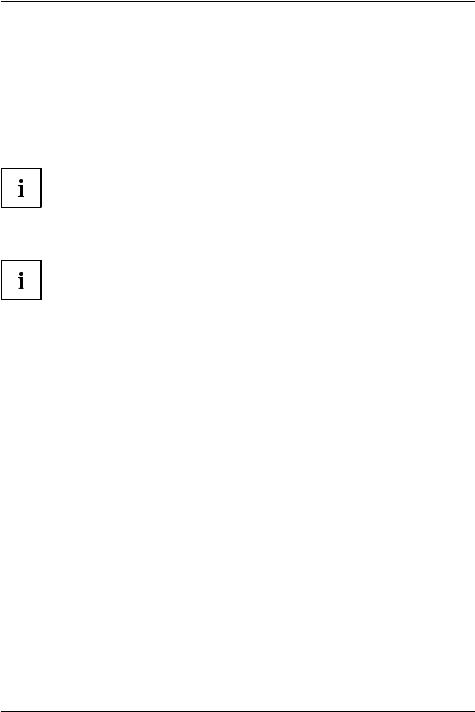
Grâce à une technologie novatrice…
Grâce à une technologie novatrice…
... et à son design ergonomique, votre appareil est un outil convivial et fiable.
L’appareil démarre très rapidement, est prêt à travailler dès la première mise sous tension et offre une durée de fonctionnement particulièrement longue grâce à sa capacité de batterie élevée.
Grâce à l’"utilitaire BIOS Setup" convivial, vous pouvez commander les composants matériels de votre notebook et mieux protéger votre système contre l’accès non autorisé en utilisant la puissance de la protection par mot de passe.
Vous trouverez des informations sur les ports et éléments de commande de votre notebook dans le chapitre "Ports et éléments de commande", Page 9.
Informations complémentaires
Vous trouverez les pilotes Windows pour votre appareil sur notre site Internet. La configuration usine de votre appareil ne supporte aucun autre système d’exploitation. Fujitsu Technology Solutions n’assume aucune responsabilité en cas d’utilisation d’un autre système d’exploitation.
Les sections de ce manuel dédiées aux logiciels se réfèrent aux produits Microsoft s’ils sont inclus dans la fourniture.
Lors de l’installation d’autres produits logiciels, observez les manuels d’utilisation des fabricants respectifs.
Fujitsu |
7 |
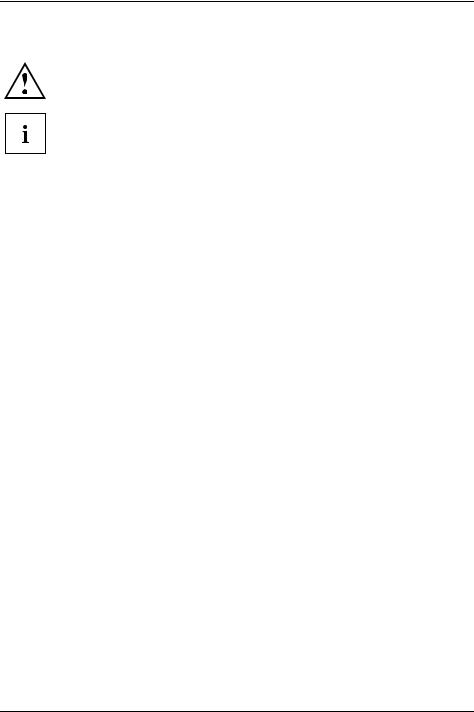
Grâce à une technologie novatrice…
Symboles
|
|
|
signale des consignes à respecter impérativement pour votre propre |
||
|
|
|
sécurité, celle de votre périphérique et celle de vos données. La garantie |
||
|
|
|
ne s’applique plus dès l’instant où vous endommagez le périphérique en |
||
|
|
|
ne respectant pas ces consignes. |
||
|
|
|
signale des informations importantes permettant d’utiliser le périphérique |
||
|
|
|
de façon appropriée. |
||
|
|
|
|
|
|
|
► |
signale une action à exécuter. |
|||
|
|
signale un résultat. |
|||
|
|
|
|
||
|
|
|
|
|
|
|
Cette police |
signale des données à saisir dans une boîte de dialogue ou dans une ligne |
|||
|
|
|
de commande, telles que votre mot de passe Name123) ou une commande |
||
|
|
|
permettant d’exécuter un programme (start.exe) |
||
|
Cette police |
signale des informations émises par un programme sur l’écran, par |
|||
|
|
|
exemple : L’installation est terminée ! |
||
|
Cette police |
signale |
|||
|
|
|
• des concepts et des textes dans une interface logicielle, par exemple : |
||
|
|
|
Cliquez sur Enregistrer |
||
|
|
|
• des noms de programmes ou de fichiers, comme Windows ou setup.exe. |
||
|
"Cette police" |
signale |
|||
|
|
|
• des liens vers d’autres sections, par exemple "Consignes de sécurité" |
||
|
|
|
• des liens vers une source externe, comme une adresse Web : pour en |
||
|
|
|
savoir plus, rendez-vous sur "http://www.fujitsu.com/fts/" |
||
|
|
|
• des noms de CD et de DVD, ainsi que des désignations et titres |
||
|
|
|
d’autres documents. Exemples : "CD/DVD Drivers & Utilities" ou |
||
|
|
|
Manuel "Sécurité/règles" |
||
|
Bouton |
|
signale une touche du clavier, par exemple : |
F10 |
|
|
|
|
|||
|
Cette police |
signale des concepts et des textes que l’on souhaite souligner ou mettre en |
|||
|
|
|
évidence, par exemple : Ne pas éteindre l’appareil |
||
8 |
Fujitsu |
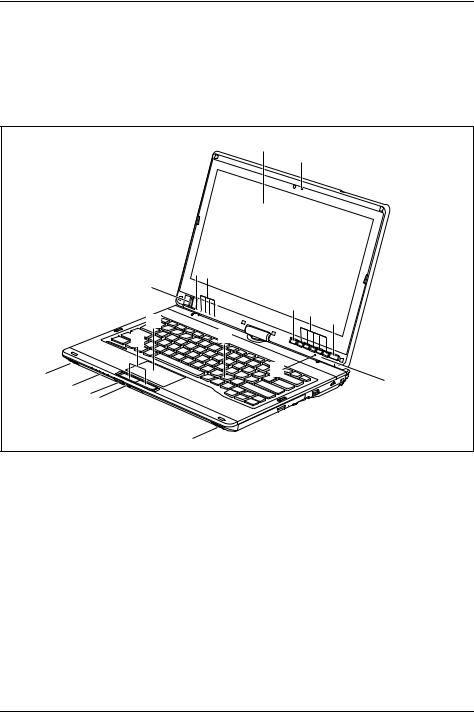
Ports et éléments de commande
Ports et éléments de commande
Ce chapitre contient la description des différents composants matériels de votre appareil. Vous y trouverez un aperçu des voyants et des ports de l’appareil. Familiarisez-vous avec ces différents éléments avant d’utiliser l’ordinateur.
Notebook ouvert
1 2
 3
3
|
|
5 6 |
|
|
|
|
|
|
4 |
|
|
|
|
|
|
12 |
|
7 |
8 |
9 |
|
|
|
|
|
||
|
|
13 |
11 |
|
|
|
|
14 |
|
|
10 |
|
5 |
|
|
|
|
|
||
|
6 |
|
|
|
|
|
|
1516 |
|
|
|
|
|
|
|
14 |
|
|
|
|
1 |
= Ecran LCD |
10 |
= Capteur de luminosité ambiante |
|||
2 |
= Webcam 2 mégapixels (* en option) |
11 |
= Clavier |
|
|
|
3 |
= LED pour WebCam |
12 |
= Surface tactile |
|||
4 |
= Capteur d’empreinte digitale |
13 |
= Touches de la surface tactile |
|||
5 |
= Microphone |
14 |
= Haut-parleurs |
|||
6 |
= Voyants d’état |
15 |
= Interrupteur Marche/Arrêt pour |
|||
7 |
= Touche Windows |
|
composants radio |
|||
8 |
= Touches de la tablette |
16 |
= Logement pour carte mémoire |
|||
9 |
= Interrupteur Marche/Arrêt |
|
|
|
|
|
Fujitsu |
9 |

Ports et éléments de commande
Côté gauche |
|
|
|
|
|
|
|
1 |
2 |
3 |
4 |
5 |
6 |
7 |
8 |
1 |
= Prise de tension continue (DC IN) |
5 |
= Port USB (USB 3.0) |
2 |
= Port écran VGA |
6 |
= Lecteur de SmartCard |
3 |
= Port HDMI |
7 |
= Port microphone |
4 |
= Port USB avec fonction de charge |
8 |
= Port écouteurs |
|
(Anytime USB Charge, USB 3.0) |
|
|
Face |
arrière |
|
|
1 |
2 |
1 = Port USB (USB 2.0) |
2 = Port LAN |
10 |
Fujitsu |
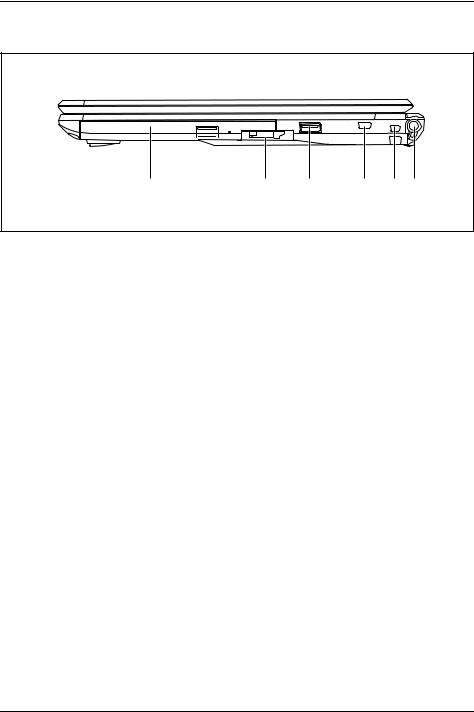
Ports et éléments de commande
Côté |
droit |
|
|
|
|
|
|
1 |
2 |
3 |
4 |
5 |
6 |
1 |
= Logement pour module avec |
4 |
= Dispositif Security-Lock |
|
lecteur optique |
5 |
= Œillet de fixation du cordon du stylet |
2 |
= Levier d’éjection du logement pour module |
6 |
= Logement pour stylet |
3 |
= Port USB (USB 2.0) |
|
|
Fujitsu |
11 |

Ports et éléments de commande
Face |
inférieure |
|
|
|
1 |
2 |
|
|
5 |
|
|
|
|
4 |
3 |
1 |
= |
Compartiment de service disque dur |
4 |
= |
Port pour duplicateur de ports |
2 |
= |
Compartiment de service mémoire |
5 |
= |
Cache de fente d’aération |
3= Compartiment batterie avec logement pour carte SIM sous la batterie
12 |
Fujitsu |
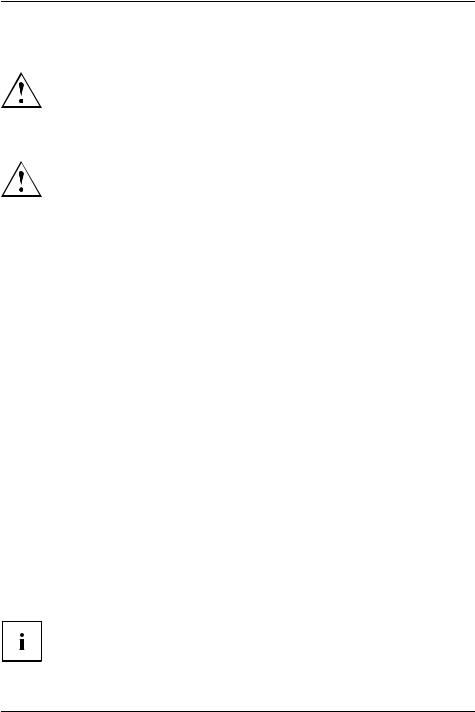
Remarques importantes
Remarques importantes
Ce chapitre contient des consignes de sécurité que vous devez absolument observer en utilisant votre Notebook. Les autres consignes vous fournissent des informations utiles concernant votre Notebook.
Consignes de sécurité
Respectez les consignes de sécurité indiquées dans le manuel "Sicherheit/Regularien" ainsi que ci-après.
Lisez attentivement les paragraphes du manuel identifiés par le symbole ci-contre.
Lors du branchement et du débranchement des câbles, respectez les consignes figurant dans le présent manuel d’utilisation.
Respectez les consignes en matière d’environnement dans le chapitre "Caractéristiques techniques", Page 118 et le chapitre "Première mise en service de votre appareil", Page 16 avant de mettre votre notebook en service et sous tension pour la première fois.
Pour le nettoyage, tenez compte des indications de la section "Nettoyer le Notebook", Page 15.
Respectez les consignes de sécurité supplémentaires pour appareils avec composants radio dans le manuel "Sicherheit/Regularien".
Respectez les instructions données dans le chapitre "Démontage et montage de composants lors de la maintenance", Page 96.
Ce notebook satisfait aux dispositions en matière de sécurité applicables aux équipements informatiques. En cas de doute sur l’utilisation du notebook dans un environnement donné, veuillez vous adresser à votre point de vente ou à notre Hotline/Service Desk.
Consignes de sécurité supplémentaires pour les appareils équipés de composants radio
Si votre Notebook est équipé d’un composant radio (Wireless LAN, Bluetooth, UMTS/LTE), vous devez impérativement respecter les consignes de sécurité suivantes :
•Désactivez les composants radio lorsque vous prenez l’avion ou conduisez une voiture.
•Désactivez les composants radio lorsque vous entrez dans un hôpital, une salle d’opération ou que vous vous trouvez à proximité d’un système électronique médical. Les ondes radio transmises peuvent perturber le fonctionnement des appareils médicaux.
•Désactivez les composants radio lorsque vous approchez l’appareil de gaz inflammables ou d’un environnement explosif (p. ex. des stations-service, un atelier de peinture) car les ondes radio transmises peuvent provoquer une explosion ou un incendie.
Pour de plus amples informations sur la manière d’activer et de désactiver les composants radio, reportez-vous au chapitre "Activation et désactivation des composants radio", Page 59.
Fujitsu |
13 |
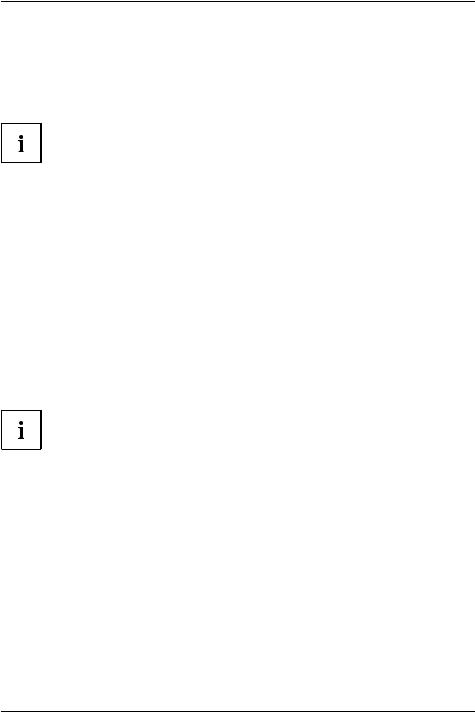
Remarques importantes
Economie d’énergie
Si vous n’utilisez pas votre notebook, éteignez-le. Eteignez les périphériques externes raccordés quand vous ne les utilisez pas. Si vous utilisez les fonctions d’économie d’énergie proposées par le notebook, il consommera moins d’énergie. Le notebook bénéficiera par conséquent d’une plus grande autonomie et son accumulateur devra être rechargé moins souvent.
Cela augmentera l’efficacité énergétique et réduira l’impact sur l’environnement. Vous économiserez de l’argent et préserverez l’environnement.
Economie d’énergie sous Windows
►Utilisez les fonctions d’économie d’énergie mises à votre disposition, comme décrit au chapitre "Utilisation des fonctions d’économie d’énergie", Page 54.
Emporter son Notebook
Respectez les consignes suivantes lorsque vous emportez votre Notebook.
Avant de partir en voyage
►Sauvegardez les données importantes du disque dur.
►Eteignez les composants radio pour des raisons de sécurité des données. En cas de trafic de données sans fil, il est aussi possible que des personnes non autorisées puissent recevoir des données.
Vous trouverez des consignes sur l’activation du cryptage de données dans la documentation fournie avec vos composants radio.
►Si vous avez l’intention d’utiliser votre Notebook pendant un vol en avion, demandez à la compagnie aérienne si elle l’autorise.
Si vous voyagez dans un autre pays
►Lorsque vous voyagez à l’étranger, assurez-vous que l’adaptateur d’alimentation peut fonctionner sur la tension secteur disponible localement. Si ce n’est pas le cas, procurez-vous l’adaptateur d’alimentation approprié pour votre Notebook. N’utilisez aucun autre convertisseur de tension !
►Vérifiez si la tension secteur locale et le câble secteur sont compatibles. Si cela n’est pas le cas, achetez un câble secteur répondant aux conditions locales.
►Renseignez-vous auprès de l’administration compétente du pays de destination pour savoir si vous pouvez y utiliser votre Notebook avec son composant radio intégré (voir aussi "Marquage CE", Page 123).
14 |
Fujitsu |

Remarques importantes
Transporter le Notebook
Protégez le notebook contre les fortes secousses et les températures excessives (par exemple, le rayonnement direct du soleil dans la voiture).
►Si votre appareil dispose d’un lecteur optique, retirez tous les supports de données (par ex., CD, DVD) des lecteurs.
►Mettez le Notebook hors tension.
►Retirez les fiches secteur de l’adaptateur d’alimentation et de tous les périphériques des prises secteur.
►Retirez le câble de l’adaptateur d’alimentation et les câbles de données de tous les périphériques
►Rabattez l’écran LCD.
►Utilisez pour le transport du notebook un sac approprié pour le protéger de la poussière et des chocs.
Nettoyer le Notebook
Le nettoyage de l’intérieur du boîtier ne doit être effectué que par des techniciens autorisés.
Utilisez exclusivement des produits de nettoyage spéciaux pour ordinateurs. Les produits ménagers et de polissage normaux peuvent endommager les inscriptions du clavier et du Notebook, la peinture ou même le Notebook lui-même.
Evitez toute pénétration de liquide à l’intérieur du Notebook.
L’écran LCD est très sensible aux griffures ! Nettoyez la surface de l’écran uniquement avec un chiffon très doux et légèrement humidifié.
►Mettez le Notebook hors tension.
►Pour éviter une mise sous tension accidentelle de l’appareil, retirez la fiche secteur de l’adaptateur secteur de la prise de courant et retirez la batterie (voir chapitre "Dépose et pose de la batterie", Page 46).
Vous pouvez nettoyer la surface du boîtier avec un chiffon sec. Si le boîtier est très sale, utilisez un chiffon humide que vous aurez trempé dans une solution d’eau et de détergent doux pour vaisselle et que vous aurez bien essoré.
Pour nettoyer le clavier et la surface tactile, le cas échéant, utilisez des lingettes désinfectantes. Evitez toute pénétration d’humidité à l’intérieur de l’appareil.
Fujitsu |
15 |
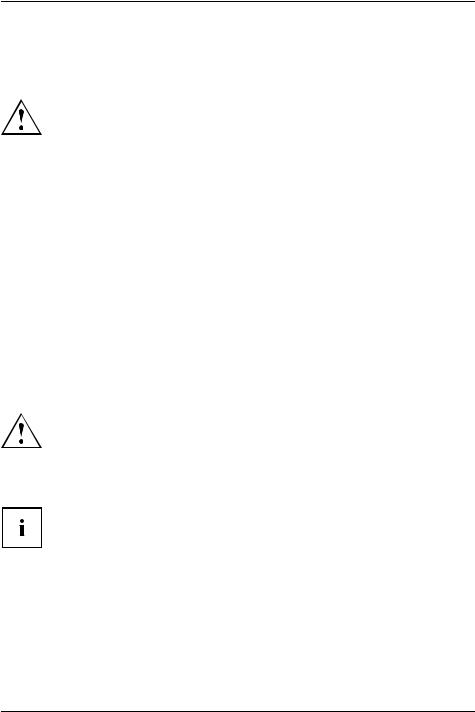
Première mise en service de votre appareil
Première mise en service de votre appareil
Observez le chapitre "Remarques importantes", Page 13.
Si votre appareil est équipé d’un système d’exploitation Windows, les pilotes matériels nécessaires et les logiciels fournis sont déjà préinstallés.
Avant la première mise sous tension de l’appareil, raccordez-le au secteur par le biais de l’adaptateur d’alimentation, voir "Raccorder l’adaptateur d’alimentation", Page 17. L’adaptateur d’alimentation doit être raccordé pendant toute la procédure d’installation.
Lors de la première mise sous tension de votre appareil, un autodiagnostic s’exécute. Différents messages peuvent apparaître. L’écran peut rester sombre ou scintiller brièvement.
Suivez les indications données à l’écran.
Evitez absolument de mettre l’appareil hors tension pendant la première mise en service.
A la livraison, l’accumulateur se trouve dans le logement pour accumulateur ou dans l’emballage. L’accumulateur doit être chargé pour que vous puissiez utiliser votre appareil en mode accumulateur.
Lorsque l’appareil est utilisé en déplacement, l’accumulateur intégré lui fournit l’énergie nécessaire. Vous pouvez augmenter l’autonomie en tirant profit des fonctions d’économie d’énergie disponibles.
La connexion des périphériques (p. ex. imprimante, souris) à votre appareil est expliquée dans le Manuel d’utilisation de votre appareil.
Déballage et contrôle de l’appareil
Si vous constatez des dommages dus au transport, informez-en immédiatement votre point de vente !
►Déballez les différents éléments.
►Vérifiez si l’appareil présente des dommages apparents dus au transport.
Conservez l’emballage d’origine, il pourra vous servir lors d’un transport ultérieur.
16 |
Fujitsu |
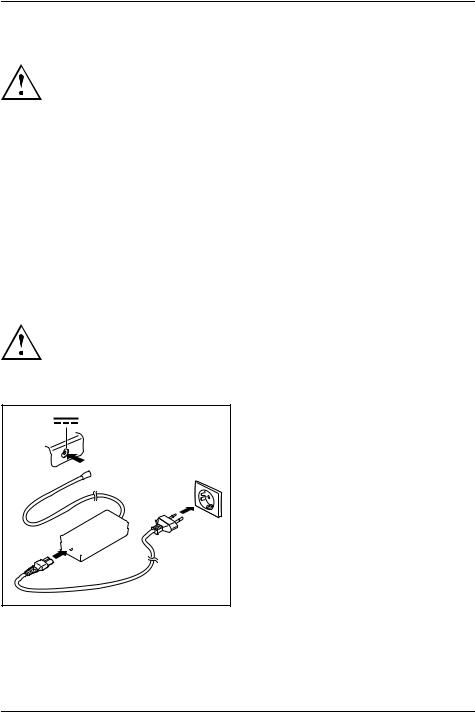
Première mise en service de votre appareil
Choix d’un emplacement
Avant de mettre votre appareil en place, choisissez un emplacement adéquat. Suivez pour cela les conseils suivants :
•Ne posez jamais l’appareil et l’adaptateur d’alimentation sur une surface sensible à la chaleur. Dans le cas contraire, la surface risque d’être endommagée.
•Ne posez jamais l’appareil sur une surface non rigide (p. ex. sur une moquette, des meubles rembourrés, un lit). Vous risquez ainsi d’entraver la ventilation et de provoquer des dégâts dus à une surchauffe.
•Pendant le fonctionnement normal, la face inférieure de l’appareil devient chaude. Un contact prolongé avec la peau peut être désagréable, voire provoquer des brûlures.
•Posez l’appareil sur une surface plane et stable. N’oubliez pas que les pieds en caoutchouc de l’appareil peuvent laisser des marques sur les surfaces sensibles.
•L’espace libre autour de l’appareil et de l’adaptateur d’alimentation doit être d’au moins 100 mm pour permettre une ventilation suffisante.
•Ne couvrez jamais les ouïes de ventilation de l’appareil.
•Evitez d’exposer l’appareil à des conditions d’environnement extrêmes. Protégez l’appareil contre la poussière, l’humidité et la chaleur.
Raccorder l’adaptateur d’alimentation
Respectez les consignes de sécurité figurant dans le manuel "Sicherheit/Regularien" ci-joint.
Le câble secteur livré avec l’appareil répond aux exigences du pays dans lequel vous avez acheté l’appareil. Assurez-vous que ce câble secteur est autorisé dans le pays dans lequel vous l’utilisez.
3 
2
1 


►Raccordez le câble secteur (1) à l’adaptateur d’alimentation.
►Branchez le câble secteur (2) sur une prise de courant.
►Raccordez le câble de l’adaptateur d’alimentation (3) à la prise de tension continue (DC IN) de l’appareil.
Fujitsu |
17 |

Première mise en service de votre appareil
Première mise sous tension de l’appareil
Ordinateurs avec interrupteur Marche/Arrêt pour composantes radio : Glissez l’interrupteur Marche/Arrêt pour composantes radio en position ON avant de mettre l’appareil sous tension.
Le logiciel fourni est installé et configuré lors de la première mise sous tension de l’appareil. Cette procédure ne doit pas être interrompue ; prévoyez par conséquent un certain temps pour son exécution et raccordez l’appareil à la tension secteur par l’intermédiaire de l’adaptateur d’alimentation.
Pendant l’installation, vous ne devez redémarrer l’appareil que si le système vous y invite !
Le système d’exploitation est préinstallé sur le disque dur pour faciliter la mise en service de votre appareil.
1
► Faites glisser l’interrupteur Marche/Arrêt (1) vers la droite pour allumer le notebook.L’interrupteur Marche/Arrêt retourne automatiquement dans sa position initiale.
► Pendant l’installation, suivez les indications données à l’écran.
Si un système d’exploitation Windows est installé sur votre appareil, vous trouverez plus d’informations sur le système, les pilotes, les programmes d’aide, les mises à jour, les manuels, etc. sur votre appareil ou sur Internet à l’adresse "http://www.fujitsu.com/fts/support/".
18 |
Fujitsu |
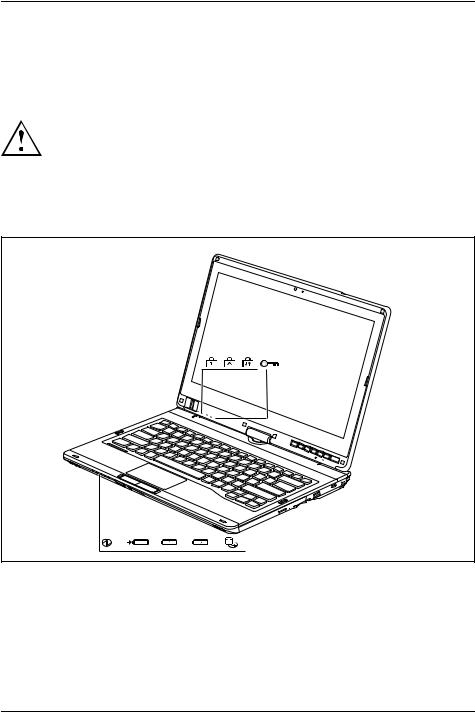
Travailler avec le Notebook
Travailler avec le Notebook
Ce chapitre décrit l’utilisation de base de votre Notebook. La connexion des périphériques externes (p. ex. une imprimante, une souris) est expliquée dans le chapitre "Connecter des périphériques", Page 89.
Respectez les instructions du chapitre "Remarques importantes", Page 13.
Voyants d’état
Les voyants d’état vous informent sur l’état de l’alimentation électrique, des lecteurs, des fonctions du clavier, etc.
Fujitsu |
19 |
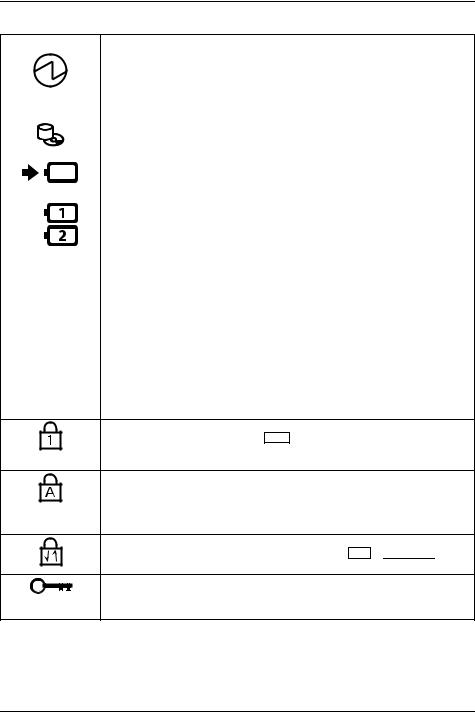
Travailler avec le Notebook
Voyant d’état |
Description |
|
Voyant Marche |
|
• Le voyant est allumé : Le notebook est sous tension. |
|
• Le voyant clignote : Le notebook est en mode Veille (Save-to-RAM). |
|
• Le voyant n’est pas allumé : Le Notebook est hors tension ou en mode |
|
Save-to-Disk. |
|
Voyant lecteur |
|
Le voyant est allumé : Le système accède au lecteur de disque dur ou au |
|
CD/DVD placé dans le lecteur optique du notebook. |
|
Voyant de charge |
|
Le voyant de charge indique si une batterie est installée et en cours de |
|
charge. |
|
Voyant batterie |
|
Cette description s’applique aux deux accumulateurs. |
|
Le voyant de charge indique l’état de charge de l’accumulateur monté. |
•Le voyant s’allume en vert : La batterie est chargée entre 51 % et 100 %.
•Le voyant s’allume en orange : La batterie est chargée entre 13 % et 50 %.
•Le voyant s’allume en rouge : La batterie est chargée entre 0 % et 12 %.
•Le voyant clignote en orange : L’état de charge est contrôlé (quatre secondes après le montage de l’accumulateur).
•Le voyant clignote en rouge : l’accumulateur est défectueux.
•Le voyant n’est pas allumé : La batterie n’est pas montée.
Remarque : Si vous utilisez une batterie d’une capacité de 5800 mAh ou 6200 mAh, vous pouvez vérifier l’état de charge directement sur la batterie.
Remarque : Vous pouvez également vérifier l’état de charge directement sur l’accumulateur principal.
Voyant Verr Num
Le voyant est allumé : La touche Num a été enfoncée. Le pavé numérique virtuel est activé. Vous pouvez afficher les caractères imprimés dans la partie supérieure droite des touches.
Voyant Verr. maj
Le voyant est allumé : La touche de verrouillage des majuscules a été enfoncée. Toutes les lettres sont affichées en majuscules. Lorsque la touche est légendée plusieurs fois, c’est le caractère imprimé dans la partie supérieure gauche de la touche qui sera affiché.
Voyant Arrêt défilement (Scroll Lock)
Le voyant est allumé : La combinaison de touches Fn + 
 a été enfoncée. Sa signification varie selon le programme d’application.
a été enfoncée. Sa signification varie selon le programme d’application.
Voyant Lock Workstation
Le voyant est allumé : Votre poste de travail est verrouillé à l’aide des fonctions de sécurité du notebook.
20 |
Fujitsu |
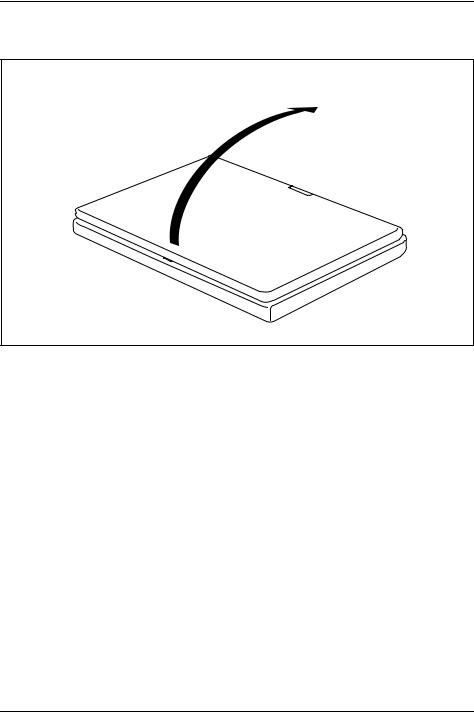
Travailler avec le Notebook
Ouverture du notebook
1
► Relevez l’écran LCD.
Fujitsu |
21 |
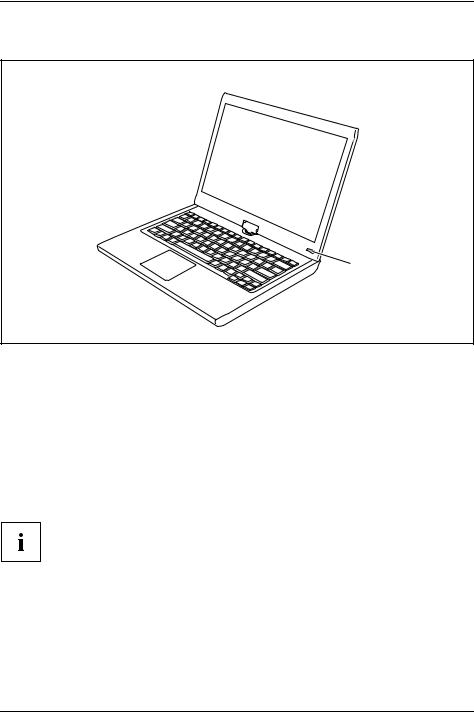
Travailler avec le Notebook
Mise sous tension du notebook
1
► Faites glisser l’interrupteur Marche/Arrêt (1) vers la droite pour allumer le notebook.
L’interrupteur Marche/Arrêt retourne automatiquement dans sa position initiale. L’interrupteur Marche/Arrêt (1) reste allumé tant que le système est sous tension.
Programmation de l’interrupteur Marche/Arrêt
Vous pouvez programmer l’interrupteur Marche/Arrêt :
Système d’exploitation |
Menu |
Windows 7 |
Démarrer - (Paramètres) - Panneau de configuration |
|
- Système et sécurité - Options d’alimentation |
Si vous avez attribué un mot de passe, vous devez l’entrer lorsque le système vous y invite afin de lancer le système d’exploitation. Vous trouverez plus de détails
à ce sujet dans le chapitre "Fonctions de sécurité", Page 67.
22 |
Fujitsu |
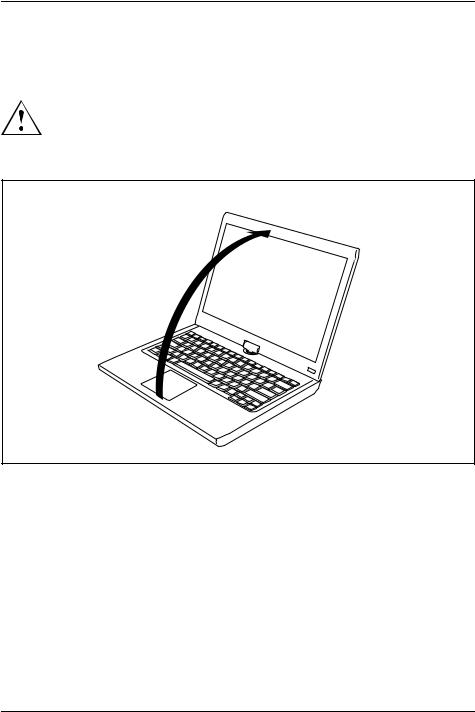
Travailler avec le Notebook
Utilisation variable du notebook
Dans le cadre de votre travail quotidien, vous pouvez utiliser le notebook comme un Tablet PC ou comme un notebook.
Respectez le sens de rotation dans la description suivante ! Les dégâts provoqués par une rotation de l’écran dans le mauvais sens ne sont pas couverts par la garantie.
Attention : l’écran ne pivote pas complètement sur son axe !
Du notebook au tablet PC
► Placez l’écran LCD en position verticale.
Fujitsu |
23 |
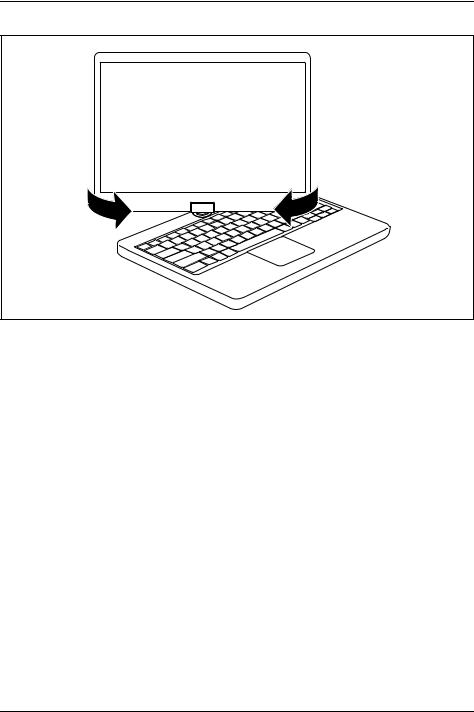
Travailler avec le Notebook
►Saisissez l’écran le plus bas possible des deux côtés. Tournez l’écran à gauche ou à droite dans le sens de la flèche. Une légère résistance se fait sentir au début, puis la rotation s’effectue sans difficulté.
►Faites pivoter l’écran jusqu’à ce qu’il soit tourné de 180° et que la charnière s’enclenche.
24 |
Fujitsu |

Travailler avec le Notebook
► Rabattez à présent l’écran pour que sa face arrière repose sur le clavier.
L’écran est maintenant solidement verrouillé en position Tablet.
Choix de l’orientation d’affichage de l’écran (Portrait ou Paysage)
Vous pouvez choisir d’utiliser l’écran en mode Portrait ou Paysage. Pour basculer entre les modes Portrait et Paysage, appuyez sur le bouton de Tablet PC Changer l’orientation de l’écran .
Windows 7
Vous pouvez modifier ces réglages dans le menu Fujitsu ou sous Démarrer - (Paramètres -) Panneau de configuration - Matériel et audio - Affichage - Paramètres.
La sélection Commande de Tablet Fujitsu dans le menu Fujitsu comprend des profils pour le fonctionnement dans différentes configurations d’écran. Ces profils sont prédéfinis avec des configurations par défaut et peuvent être modifiés à volonté.
Ces configurations ne concernent pas uniquement les réglages de l’écran sur le Tablet PC, mais aussi ceux des écrans externes raccordés.
Fujitsu |
25 |
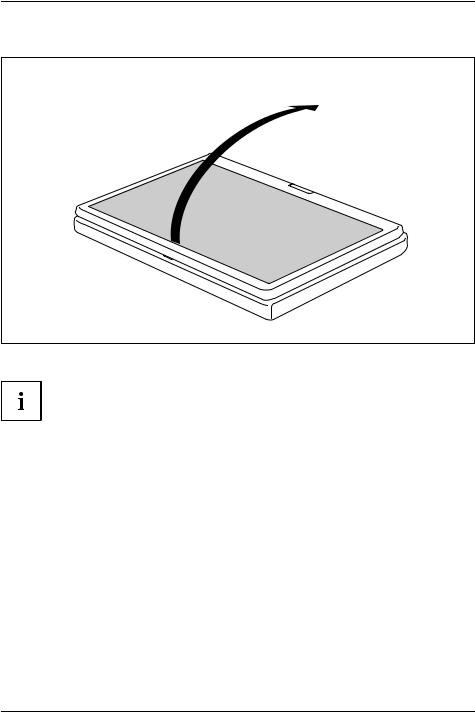
Travailler avec le Notebook
Du tablet PC au notebook
1
► Placez l’écran LCD en position verticale.
Respectez le sens de rotation dans la description suivante ! Les dégâts provoqués par une rotation de l’écran dans le mauvais sens ne sont couverts par aucune garantie.
Le témoin de rotation indique dans quel sens l’écran doit être tourné pour être ramené dans sa position initiale :
26 |
Fujitsu |
